Zweri viirus (09.15.25)
Mis on Zweri viirus?Küberpetturid töötavad iga päev välja uue taktika, et pääseda juurde teie arvutile ning juhtida teie andmeid ja faile. Kui äkki ei saa te oma faile, pilte ega dokumente avada ja nende laiend on .zwer, on teie arvuti Zwer Viruse rünnaku all.
Selles juhendis aitame teil mõista Zweri viirust ja mida ta suudab. See on ka juhend Zweri viiruse eemaldamiseks. Järgige lihtsalt meie selgeid eemaldamisjuhiseid.
Zwer Virus ExplainedTurbeuurijad klassifitseerivad Zweri viiruse DJVU lunavara tüüpi nakkuse lunavara hulka. Selle perekonna muud variandid on Kkll, Nlah ja Zipe. Need nakkused tungivad teie arvutisse, krüpteerivad olulised isiklikud failid ja lisavad failinimele laiendi .zwer. Krüpteeritud failide lõppu lisatud laiend .zwer on selle nime img.
Pärast failide krüpteerimist üritab Zweri lunavara teie käest raha välja küsida, küsides lunaraha. Kurjategija kirjeldab selgesõnaliselt, et lunaraha makstakse Bitcoini krüptoraha kaudu ja vastutasuks antakse teile taas juurdepääs teie andmetele.
Mida teeb Zweri viirus?Lihtsamalt öeldes imbub Zwer teie arvutisse ja ründab teie faile ja dokumente. Lunavara krüpteerib need protsessis ja blokeerib teil juurdepääsu neile.
Teie arvutisse sisenemisel otsib Zwer lunavara seda dokumentide, piltide, videote ja muude oluliste andmete leidmiseks. Pärast nende failide tuvastamist lisab lunavara failidele laienduse .zwer. Kui näete seda laiendust, ei saa te enam faile avada.
Seejärel luuakse teie arvutis fail „_readme.txt”. See fail on lunavara maksejuhistega lunaraha märkus. Petturid jätavad kontaktaadressi, mille kaudu te nendega suhtlete.
Kuidas sattus Zweri viirus minu arvutisse?Petturid on loonud Zweri pahavara kasutama vanu, kuid tõhusaid invasiivseid tehnikaid, et petta kasutajaid ja võimaldada sellel jälgimatult teie arvutisse libiseda.
Zwer varjab defektsete veebisaitide, veebilinkide ja torrentide taga ning peidab end tasuta tarkvaras ja tööriistades. See avaldub ka võltsitud rakenduse värskenduse või Java või Adobe Flash Playeri süsteemivärskenduste kujul. Kui laadite alla tasuta tarkvara, võidakse see alla laadida ka tarkvara osana. Kui te pole tarkvara installimisel ettevaatlik, installite ka Zweri.
Enamasti levitatakse Zweri lunavara rämpsposti teel, mis sisaldavad invasiivseid linke ja nakatunud manuseid. Samuti kasutab see ära installitud programmide ja operatsioonisüsteemide haavatavusi, nagu nõrgad viirusetõrjed või nende puudumine.
Kuidas eemaldada Zweri viirus?Ärge kunagi makske ründajatele raha. Zweri viiruse saate eemaldada kahel viisil:
- automaatne pahavaratõrje tarkvara kasutamine
- PC-tööriistade käsitsi kasutamine
Kõige turvalisem viis Zweri viirus eemaldada ja sellest vabaneda on professionaalse pahavara- või viirusetõrjeprogrammi kaudu. Hankige professionaalne pahavaratõrje, näiteks Malwarebytes, Kaspersky või Avast Antivirus. Järgmisena peate läbi viima kogu süsteemi skannimise, et kõrvaldada Zwer-viiruserakendus oma süsteemist ja muudest potentsiaalselt ohtlikest komponentidest.
Zweri viiruse eemaldamise juhisedSiin on Zweri viiruse eemaldamise juhised, mis eemaldavad viiruse käsitsi vabanege sellest täielikult:
Zwer Viruse seadmest kustutamiseks toimige järgmiselt.
Samm 1. Eemaldage Zwer Virus Windowsist
2. samm. Kustutage Zwer Virus Mac OS X-st.
Samm 3. Vabastage Zwer Virus Internet Explorerist.
Samm 4. Desinstallige Zwer Virus Microsoft Edge'ist
Samm 5. Kustutage Zwer Virus Mozilla Firefoxist
Samm 6. Eemaldage Zwer Virus Google Chrome'ist
Samm 7. Vabastage Zwer Virus Safarist
Kuidas Zweri viirust Windowsist eemaldada
Zwer Viruse üks levinumaid jooni on see, et neile meeldib poseerida seaduspäraste programmidena või et neid saab teie arvuti nakatamiseks komplekteerida õigustatud programmidega. Esimene asi, mida peate tegema, kui olete Zwer Viruse ohus, on sellega kaasas oleva programmi desinstallimine.
Võimalike pahatahtlike ja soovimatute programmide eemaldamine Windowsist ning Zwer Virus'ist jäädav vabanemine , järgige neid juhiseid:
1. Desinstallige pahatahtlikud programmid.Klõpsake nuppu Start , seejärel tippige otsingukasti juhtpaneel. Klõpsake otsingutulemites nupul Juhtpaneel ja seejärel klõpsake jaotises Programm lingil Programmi desinstallimine . Juhtpaneel näeb Windows 7 arvutite puhul sama välja, kuid Windows XP kasutajatele klõpsake selle asemel nuppu Programmide lisamine / eemaldamine .
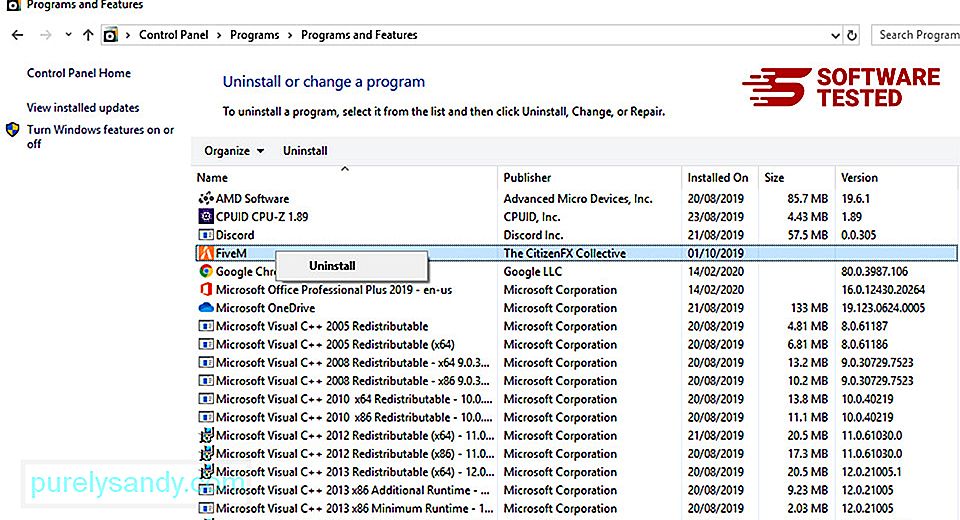
Windows 10 kasutajatele saate programmid desinstallida ka navigeerides jaotisse Start & gt; Seaded & gt; Rakendused & gt; Rakendused & amp; funktsioonid.
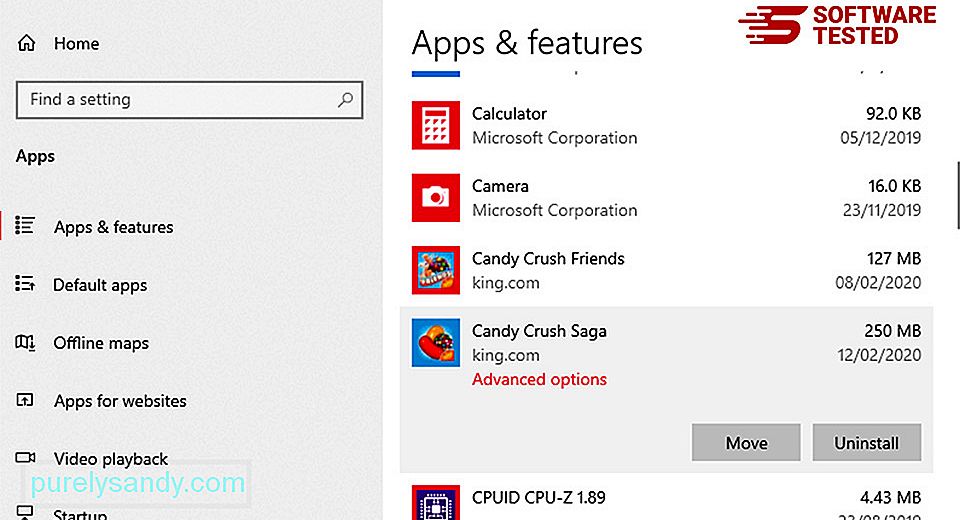
Otsige oma arvuti programmide loendist üles hiljuti installitud või kahtlased programmid, mida arvate olevat pahavara.
Desinstallige need, klõpsates nuppu klõpsates, kui olete juhtpaneelil), seejärel valige Desinstalli . Toimingu kinnitamiseks klõpsake uuesti nupul Desinstalli . Oodake, kuni desinstallimisprotsess on lõpule jõudnud.
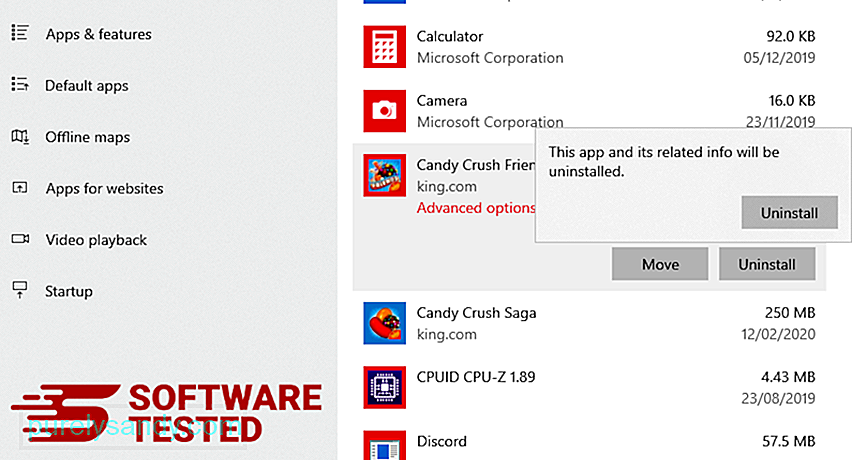
Selleks paremklõpsake desinstallitud programmi otseteel ja seejärel valige Omadused See peaks automaatselt avama vahekaardi Otsetee . Vaadake välja Siht ja kustutage pahavaraga seotud siht-URL. See URL osutab teie desinstallitud pahatahtliku programmi installikaustale. Kontrollige kõiki otseteede salvestamise asukohti, sealhulgas töölauda, menüüd Start ja tegumiriba. Kui olete kõik soovimatud programmid ja failid Windowsist kustutanud, puhastage oma prügikast, et Zwer'i viirusest täielikult vabaneda. Paremklõpsake oma töölaual nupul Prügikast ja valige käsk Tühjenda prügikast . Kinnitamiseks klõpsake nuppu OK . macOS on turvalisem kui Windows, kuid pole võimatu, et pahavara Macis esineb. Nii nagu teised operatsioonisüsteemid, on ka MacOS pahatahtliku tarkvara suhtes haavatav. Tegelikult on Maci kasutajatele suunatud mitu varasemat pahavararünnakut. Zwer Viruse kustutamine Macist on palju lihtsam kui teistes opsüsteemides. Siin on täielik juhend. Zweri viirusest täielikult vabanemiseks tühjendage prügikast. Veenduge, et teie brauserit häkkinud pahavara oleks täielikult kadunud ja kõik volitamata muudatused Internet Exploreris tühistataks, järgige alltoodud samme: Kui pahavara kaaperdab teie brauseri, on üks ilmselgeid märke see, kui näete Internet Exploreris ootamatult teie teadmata lisandeid või tööriistaribasid. Nende lisandmoodulite desinstallimiseks käivitage Internet Explorer , klõpsake menüü avamiseks brauseri paremas ülanurgas hammasrattaikooni ja valige Halda lisandmooduleid. Kui näete akna Halda pistikprogramme, otsige üles (pahavara nimi) ja muud kahtlased pistikprogrammid / pistikprogrammid. Nende pistikprogrammide / pistikprogrammide keelamiseks klõpsake nuppu Keela . Kui teil on äkki teine avaleht või teie vaikeotsingumootorit on muudetud, saate selle Internet Exploreri seadetes uuesti muuta. Selleks klõpsake brauseri paremas ülanurgas hammasrattaikooni ja valige Interneti-suvandid . Vahekaardil Üldine kustutage avalehe URL ja sisestage eelistatud avaleht. Uute seadete salvestamiseks klõpsake nuppu Rakenda . Valige Internet Exploreri menüüs (ülal hammasrattaikoon) Interneti-suvandid . Klõpsake vahekaarti Täpsem ja valige Lähtesta . Tehke aknas Lähtesta ruut Kustuta isiklikud seaded ja klõpsake toimingu kinnitamiseks uuesti nuppu Lähtesta . Kui kahtlustate, et teie arvuti on pahavara nakatunud ja arvate, et see on mõjutanud teie Microsoft Edge'i brauserit, on kõige parem teha brauseri lähtestamine. Lähtestamiseks on kaks võimalust. oma Microsoft Edge'i seaded, et kõik arvutis olevad pahavara jäljed täielikult eemaldada. Lisateabe saamiseks lugege alltoodud juhiseid. Teine võimalus Microsoft Edge'i lähtestamiseks on käskude kasutamine. See on täiustatud meetod, mis on äärmiselt kasulik, kui teie Microsoft Edge'i rakendus pidevalt kokku kukub või ei avane üldse. Enne selle meetodi kasutamist varundage kindlasti oma olulised andmed. Selleks toimige järgmiselt. Get-AppXPackage -AllUsers -Nimi Microsoft.MicrosoftEdge | Foreach {Add-AppxPackage -DisableDevelopmentMode -Register $ ($ _. InstallLocation) \ AppXManifest.xml -Verbose} Nii nagu teisedki brauserid, on ka pahavara proovib muuta Mozilla Firefoxi seadeid. Kõigi Zweri viiruse jälgede eemaldamiseks peate need muudatused tagasi võtma. Järgige allolevaid samme, et Zwer Virus Firefoxist täielikult kustutada: Kontrollige Firefoxis võõraid laiendeid, mille installimist te ei mäleta. On suur võimalus, et pahavara installis need laiendused. Selleks käivitage Mozilla Firefox, klõpsake paremas ülanurgas menüüikooni ja valige Lisandmoodulid & gt; Laiendused . Valige aknas Laiendused Zwer Virus ja muud kahtlased pistikprogrammid. Klõpsake laienduse kõrval kolme punktiga menüüd ja seejärel valige laienduste kustutamiseks käsk Eemalda . Klõpsake brauseri paremas ülanurgas Firefoxi menüüd ja valige Valikud & gt; Kindral. Kustutage pahatahtlik avaleht ja sisestage eelistatud URL. Või võite klõpsata nupul Taasta , et minna vaikeküljele. Uute seadete salvestamiseks klõpsake OK . Minge Firefoxi menüüsse, seejärel klõpsake küsimärgil (spikker). Valige Teave tõrkeotsingu kohta. Vajutage nuppu Värskenda Firefoxi , et anda oma brauserile uus algus. Kui olete ülaltoodud toimingud teinud, on Zwer Virus teie Mozilla Firefoxi brauserist täielikult kadunud. Zwer Viruse arvutist täielikuks eemaldamiseks peate kõik Google Chrome'is tehtud muudatused tühistama, desinstallima kahtlased laiendused, pistikprogrammid ja lisandmoodulid ilma teie loata lisatud ond. Zwer Viruse Google Chrome'ist eemaldamiseks järgige allolevaid juhiseid: Käivitage rakendus Google Chrome, seejärel klõpsake paremas ülanurgas oleval menüüikoonil. Valige Rohkem tööriistu & gt; Laiendused. Otsige üles Zwer Virus ja muud pahatahtlikud laiendused. Tõstke esile need laiendused, mille soovite desinstallida, ja klõpsake nende kustutamiseks nupul Eemalda . Klõpsake Chrome'i menüüikoonil ja valige Seaded . Klõpsake nuppu Käivitamisel ja märkige ruut Ava konkreetne leht või lehtede komplekt . Võite kas seadistada uue lehe või kasutada oma kodulehena olemasolevaid lehti. Minge tagasi Google Chrome'i menüüikooni juurde ja valige Seaded & gt; Otsingumootor ja seejärel klõpsake nuppu Halda otsingumootoreid . Näete loendit vaikeotsingumootoritest, mis on Chrome'i jaoks saadaval. Kustutage kõik otsingumootorid, mis teie arvates on kahtlased. Klõpsake otsingumootori kõrval kolme punktiga menüüd ja klõpsake nuppu Eemalda loendist. Klõpsake brauseri paremas ülaosas asuval menüüikoonil ja valige Seaded . Kerige lehe allossa ja klõpsake jaotises Lähtesta ja puhastage käsku Taasta seaded nende algsetele vaikeseadetele . Toimingu kinnitamiseks klõpsake nuppu Lähtesta seaded. See samm lähtestab teie käivitamislehe, uue vahelehe, otsingumootorid, kinnitatud vahelehed ja laiendused. Kuid teie järjehoidjad, brauseri ajalugu ja salvestatud paroolid salvestatakse. Arvuti brauser on üks pahavara peamisi sihtmärke - seadete muutmine, uute laienduste lisamine ja vaikimisi otsingumootori muutmine. Nii et kui kahtlustate, et teie Safari on nakatunud Zwer Virusesse, võite teha järgmised toimingud: Käivitage Safari veebibrauser ja klõpsake ülanurgas valikul Safari . Klõpsake rippmenüüs valikut Eelistused . Klõpsake ülaosas vahekaardil Laiendused ja vaadake vasakpoolses menüüs praegu installitud laienduste loendit. Otsige üles Zwer Virus või muud laiendused, mille installimist ei mäleta. Laienduse eemaldamiseks klõpsake nuppu Desinstalli . Tehke seda kõigi arvatavate pahatahtlike laienduste korral. Avage Safari ja klõpsake nuppu Safari & gt; Eelistused. Klõpsake valikul Üldine . Vaadake välja Koduleht ja vaadake, kas seda on muudetud. Kui teie kodulehte muutis Zwer Virus, kustutage URL ja tippige kasutatav avaleht. Lisage kindlasti enne veebilehe aadressi http: //. 75090 Avage Safari rakendus ja klõpsake ekraani vasakus ülanurgas olevas menüüs valikul Safari . Klõpsake nupul Lähtesta Safari. Avaneb dialoogiaken, kus saate valida lähtestatavad elemendid. Seejärel klõpsake toimingu lõpuleviimiseks nuppu Lähtesta . Märkus. Kui olete valmis, käivitage Zwereri viirusregistrite eemaldamiseks professionaalne pahavaratõrjevahend, kasutades süsteemi täielikku skannimist. Zweri viirus on lunavara tüüpi pahavara, mis võib teie arvutit ja faile sassi ajada. Samuti võib see varastada teie tundlikku teavet ja paljastada teie arvutit muude ohtlike pahavara nakkustega. Zweri viiruse installimise vältimiseks peate võrgus olles alati olema ettevaatlik. 09, 2025 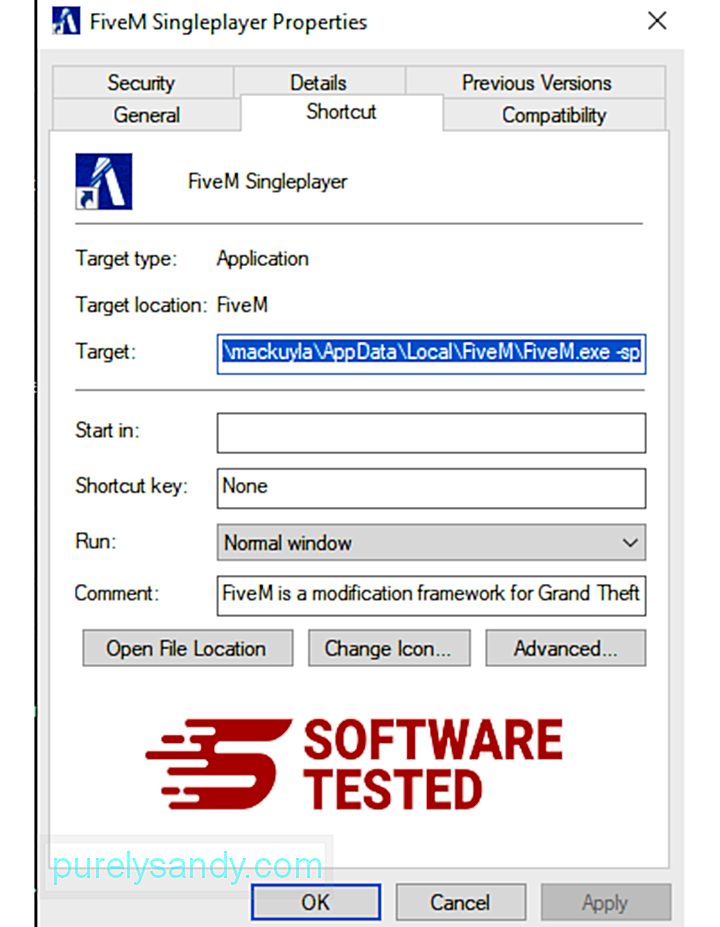
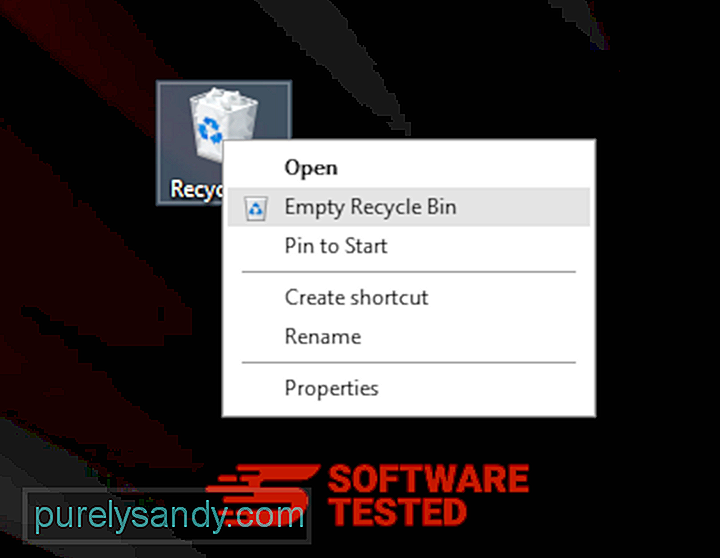
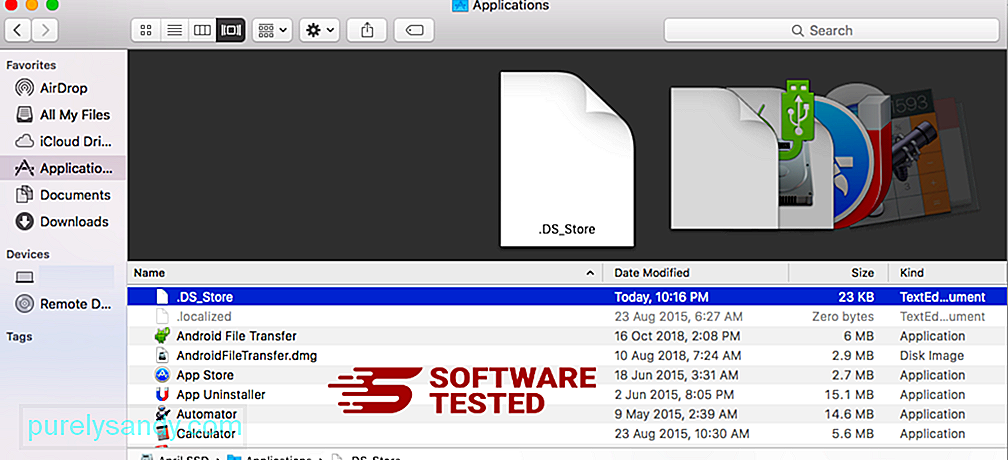
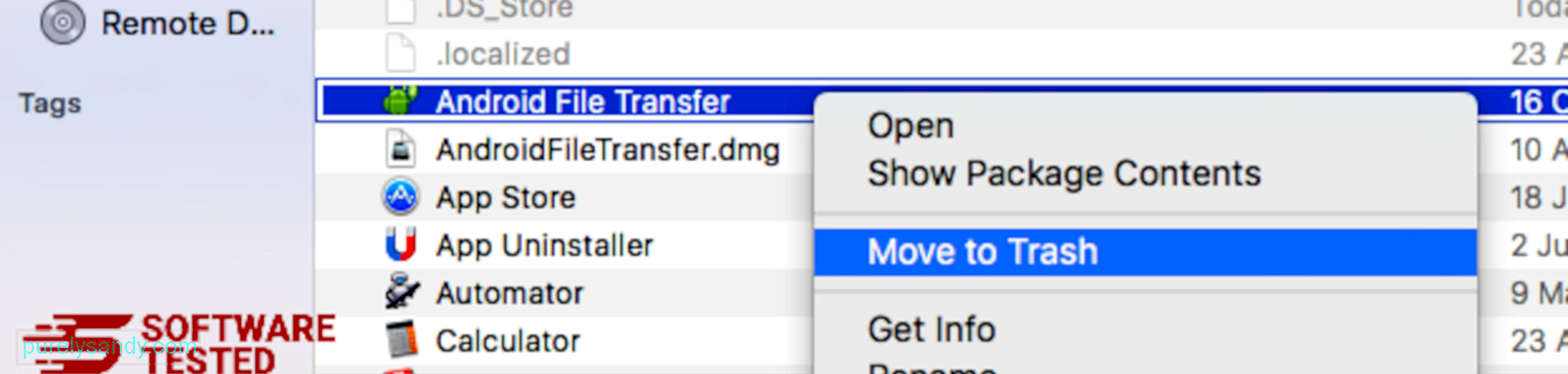
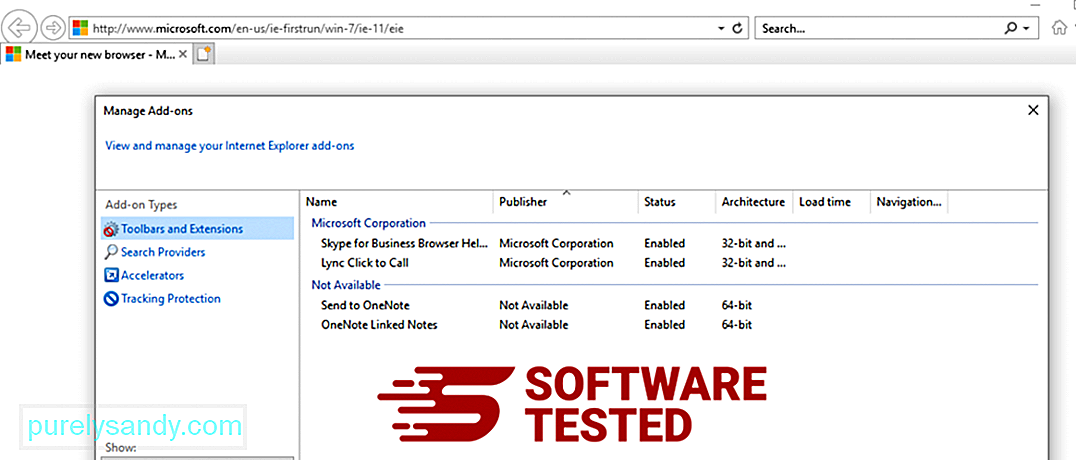
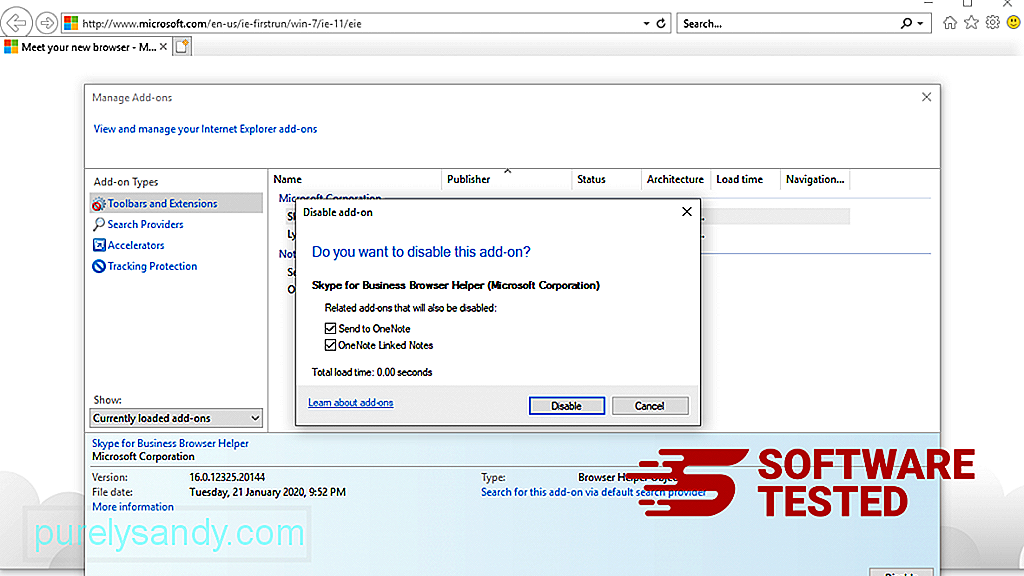
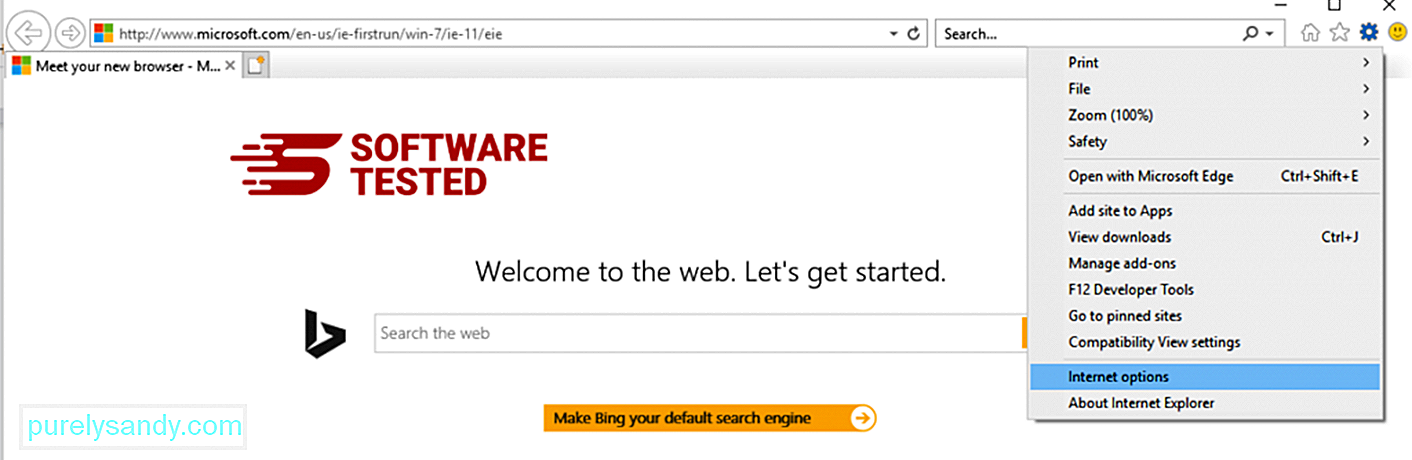
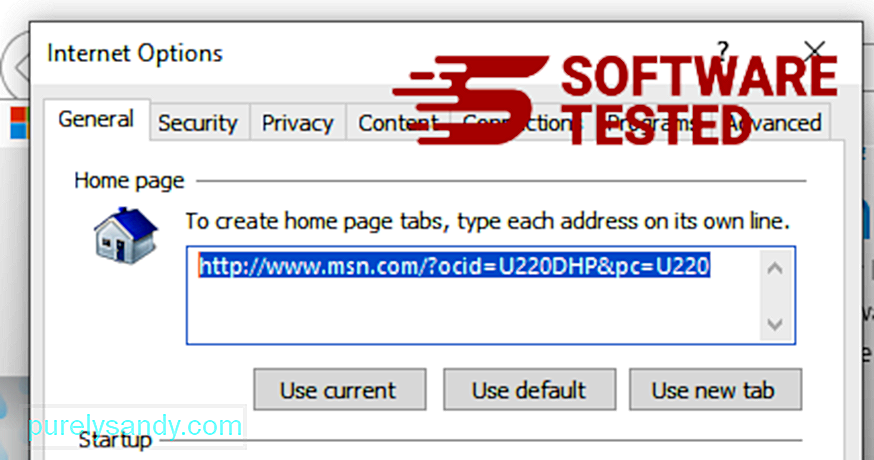
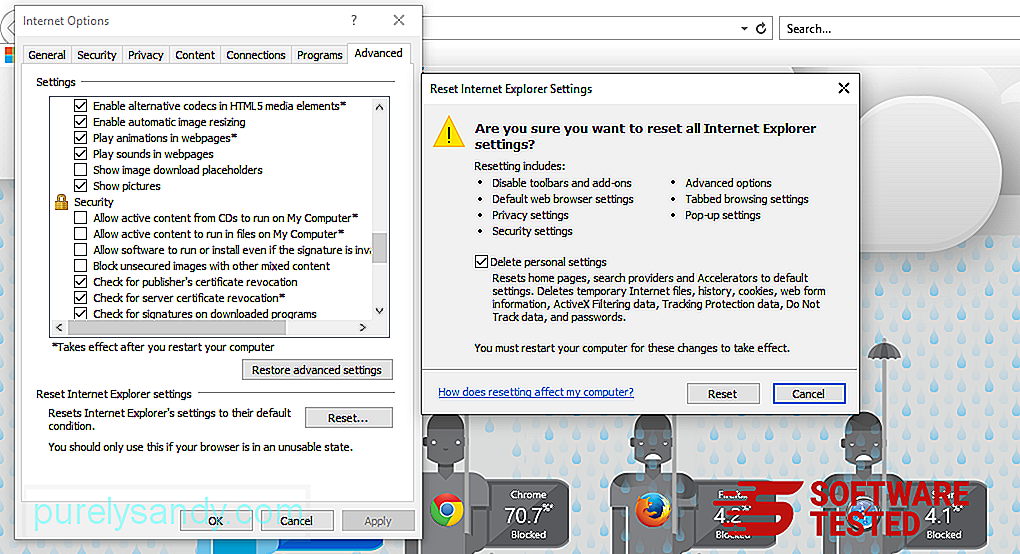
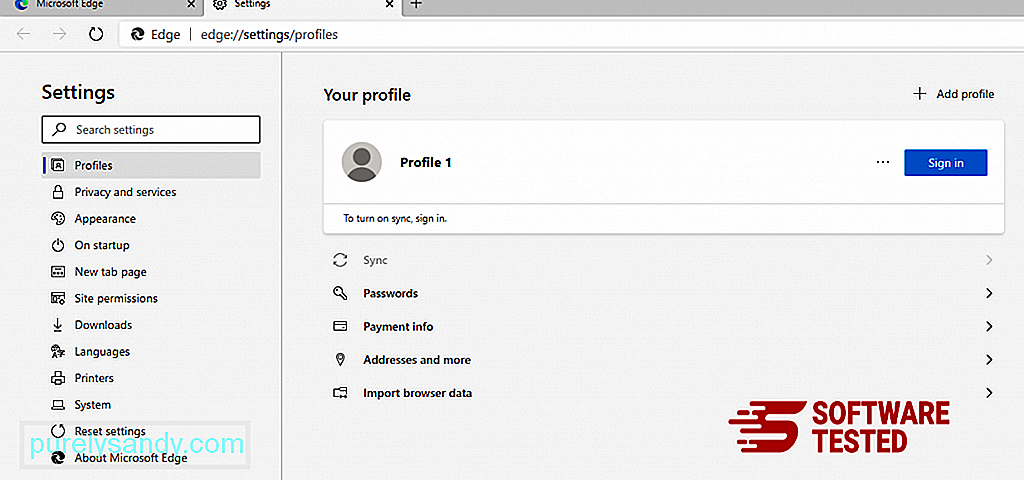
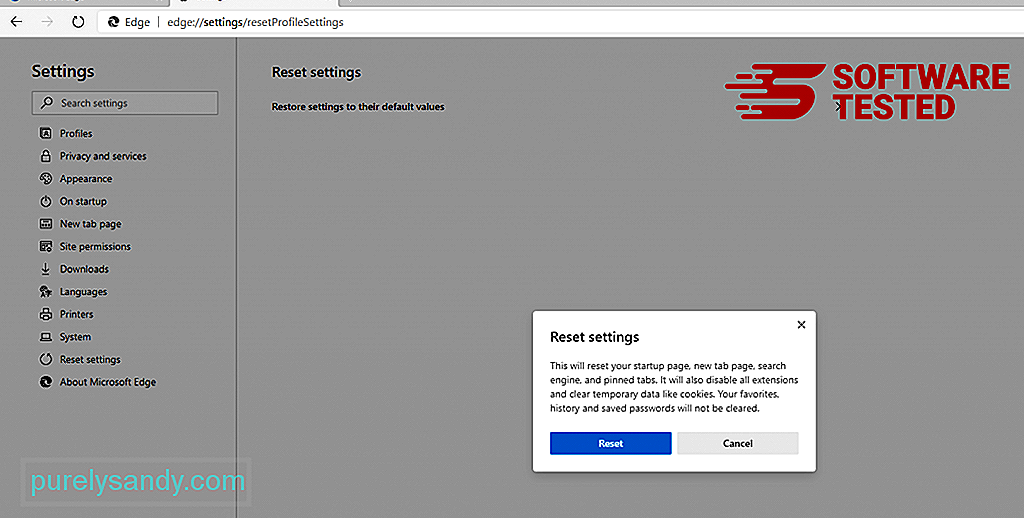
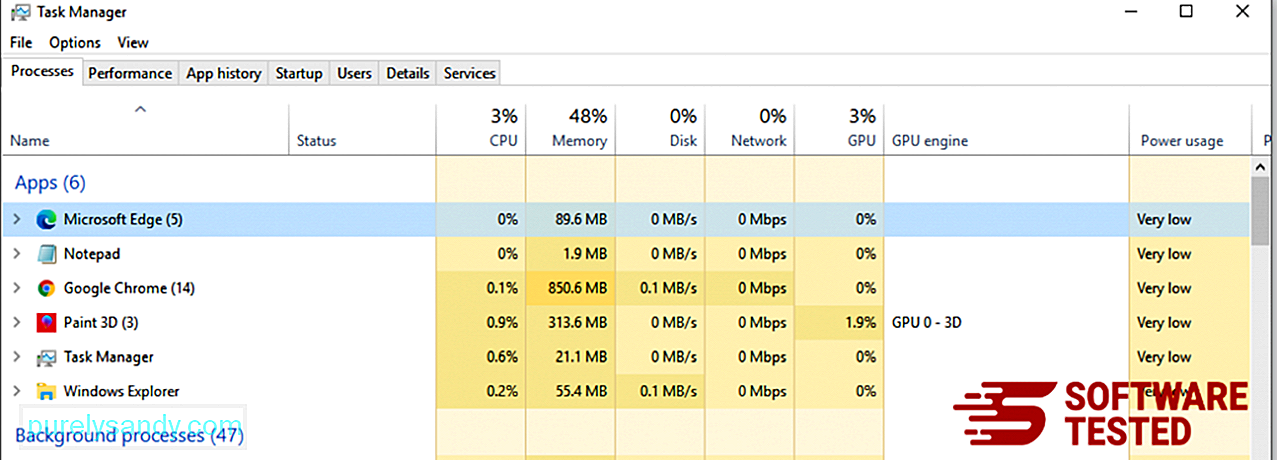
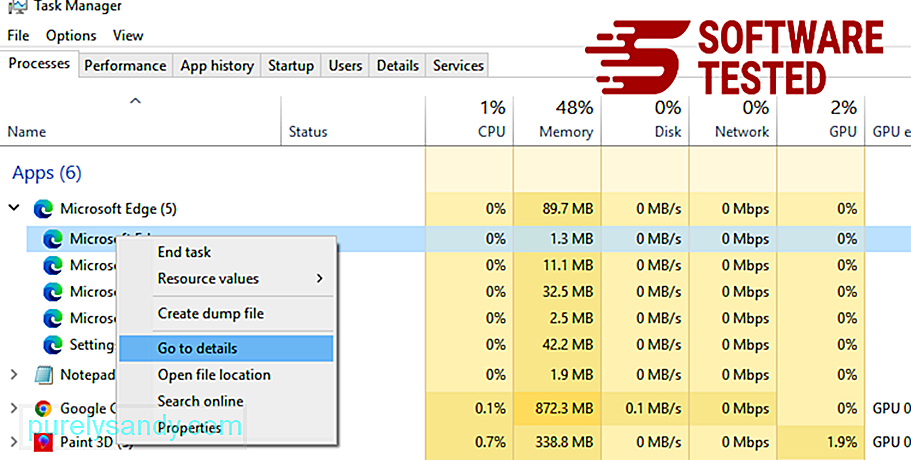
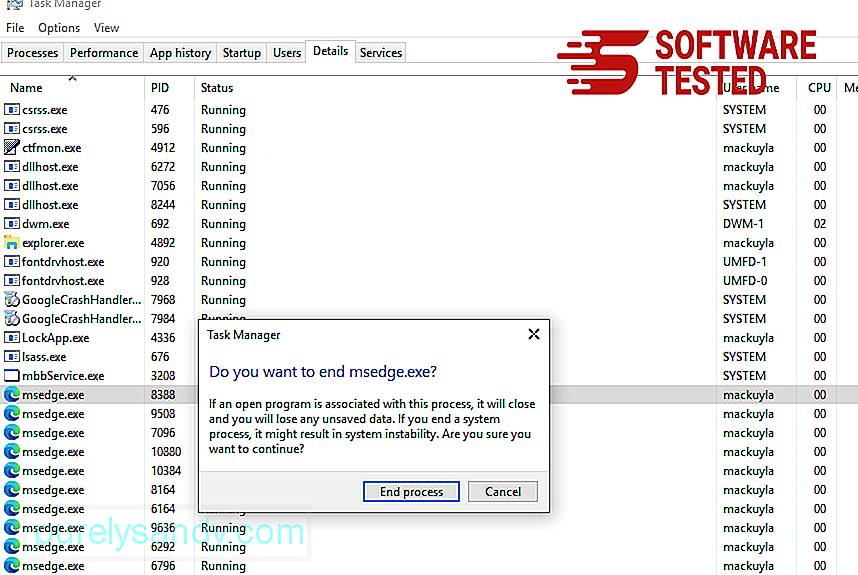
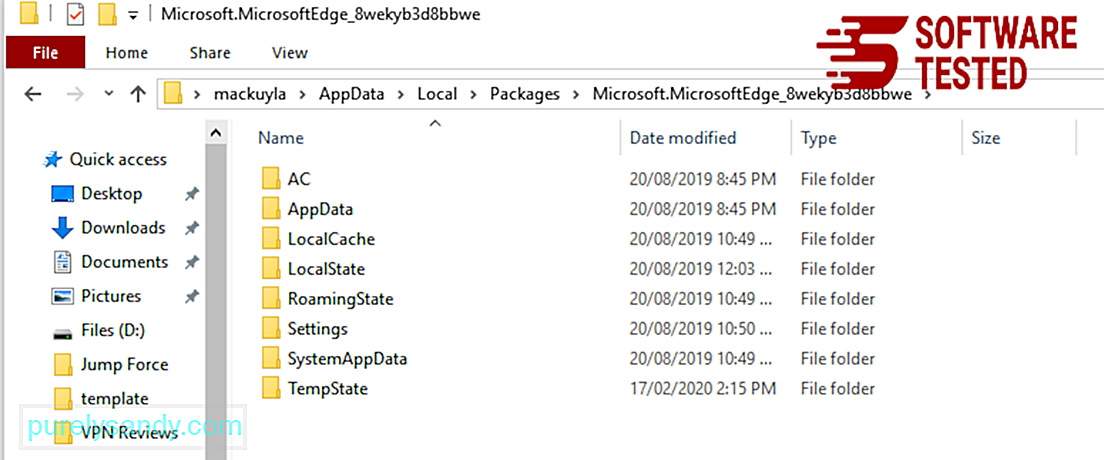
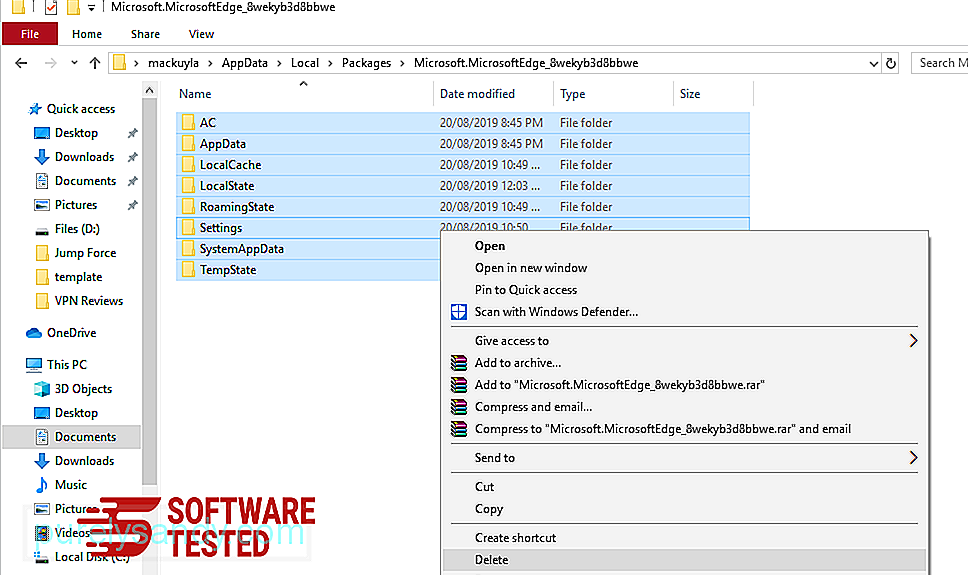
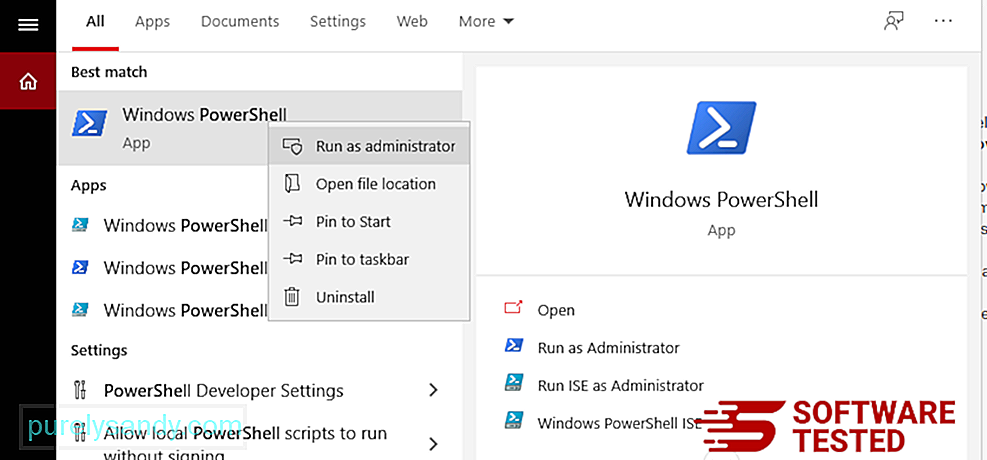
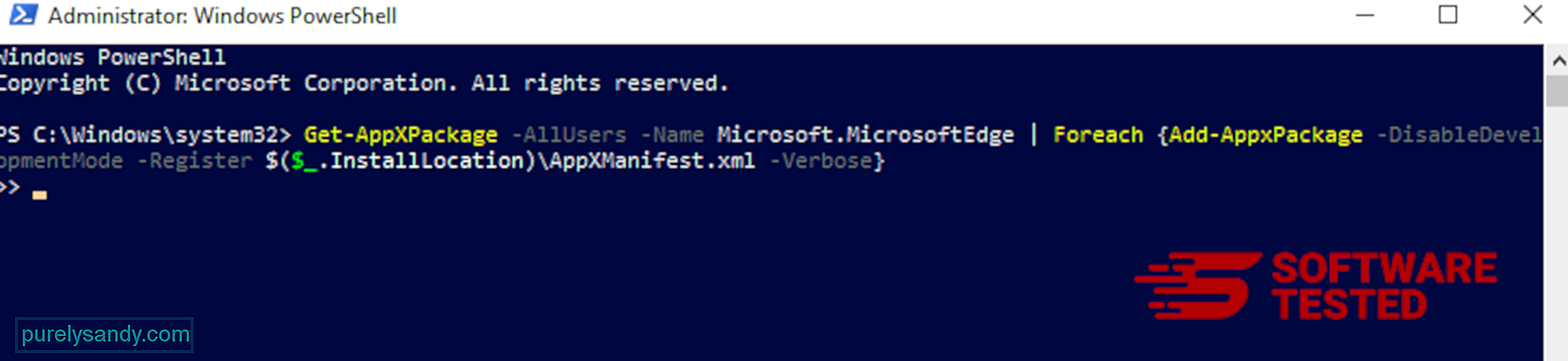
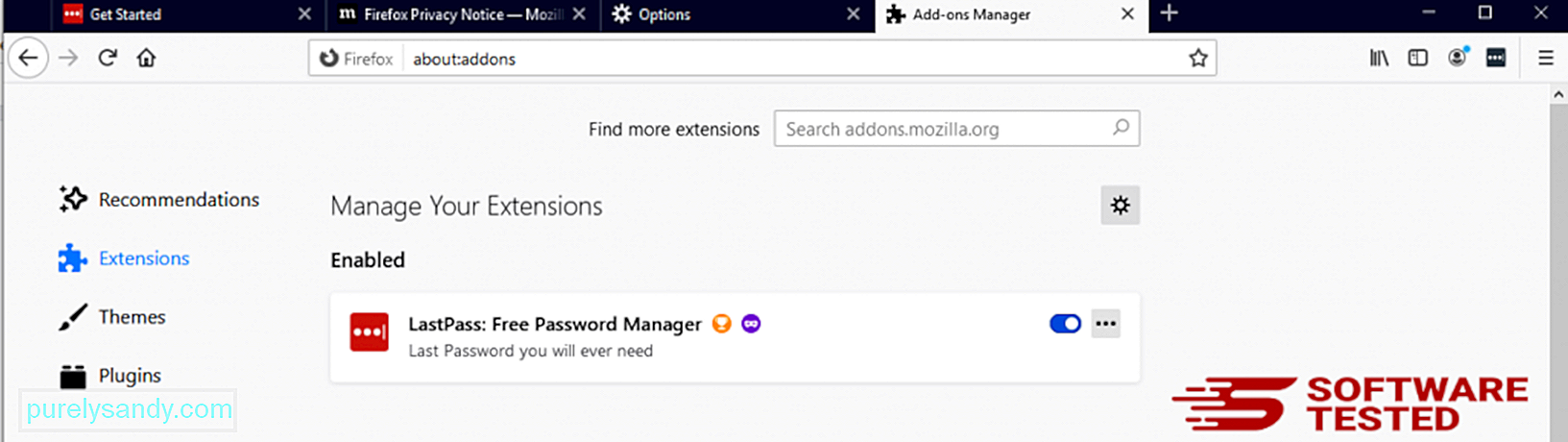
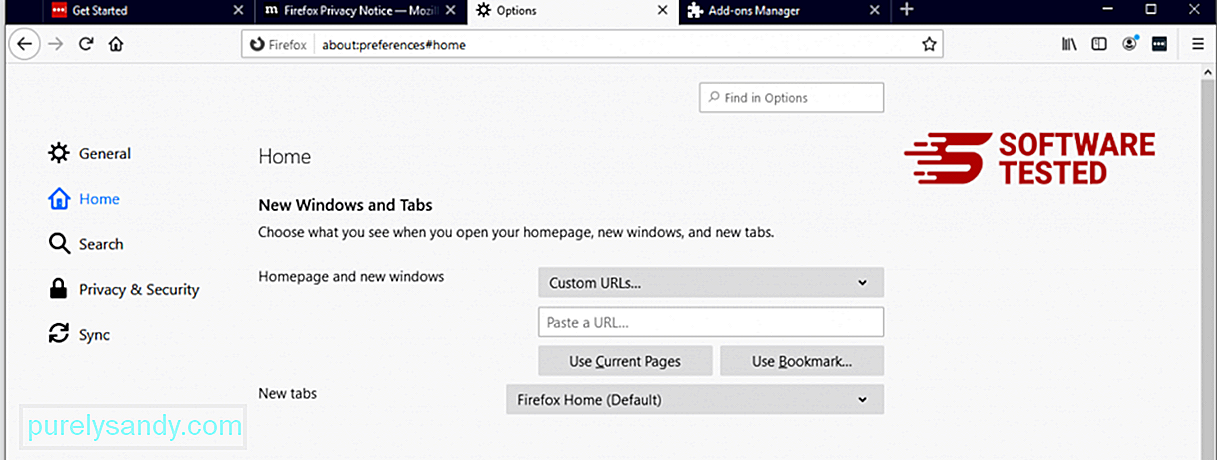
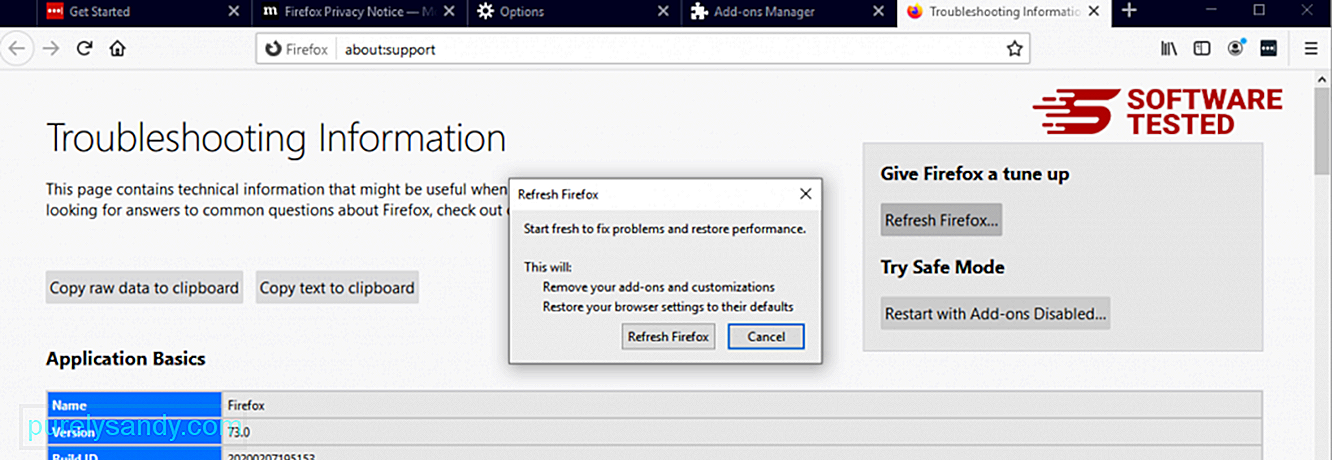
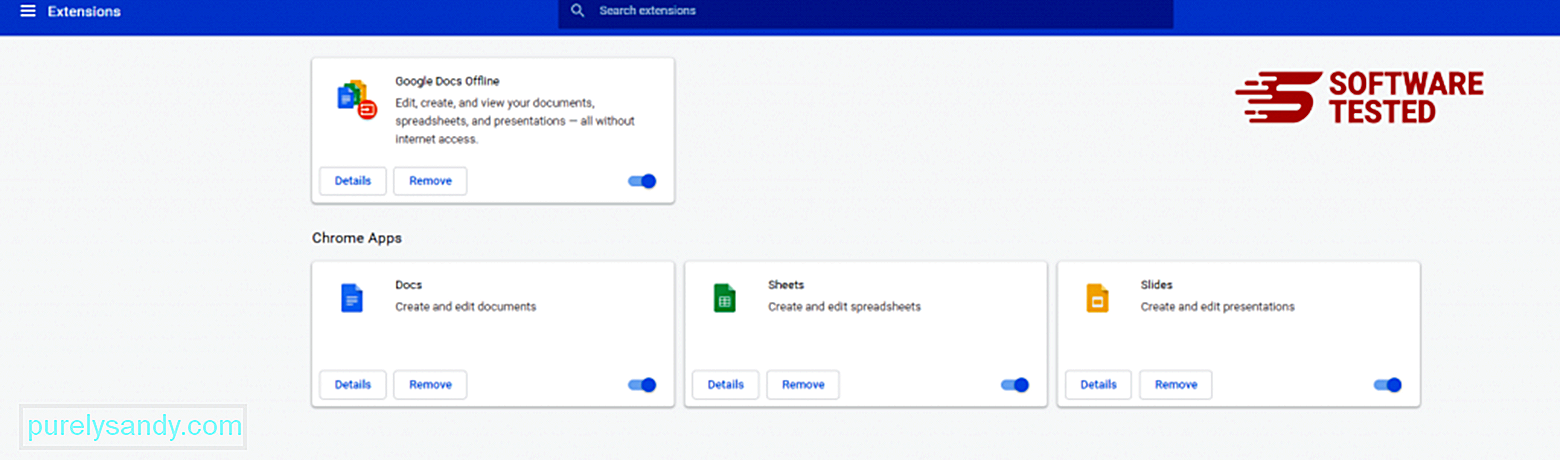
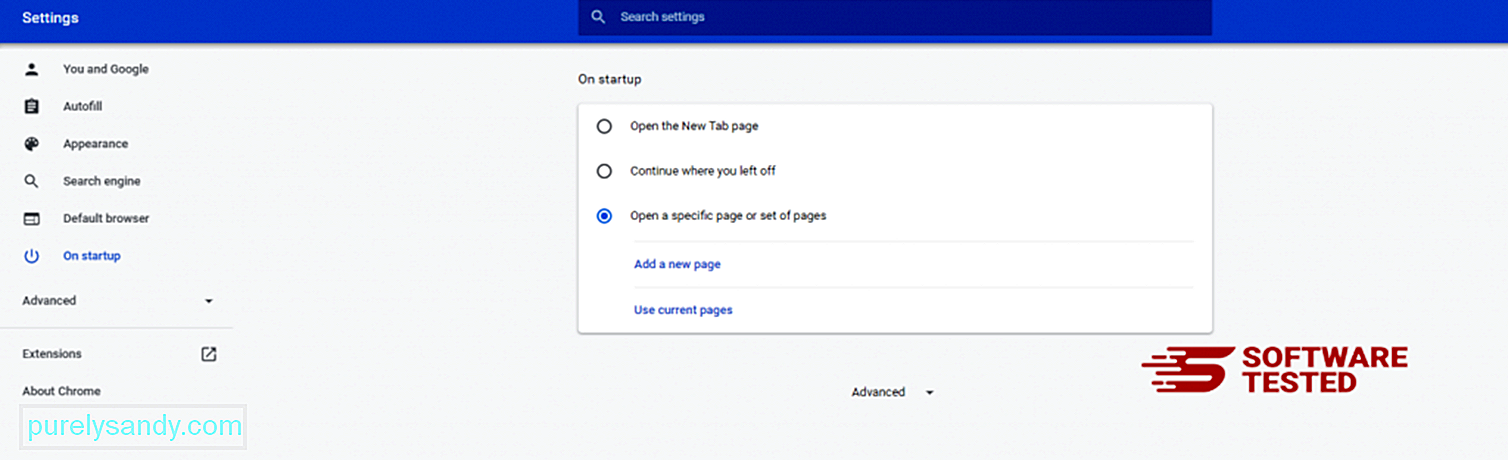
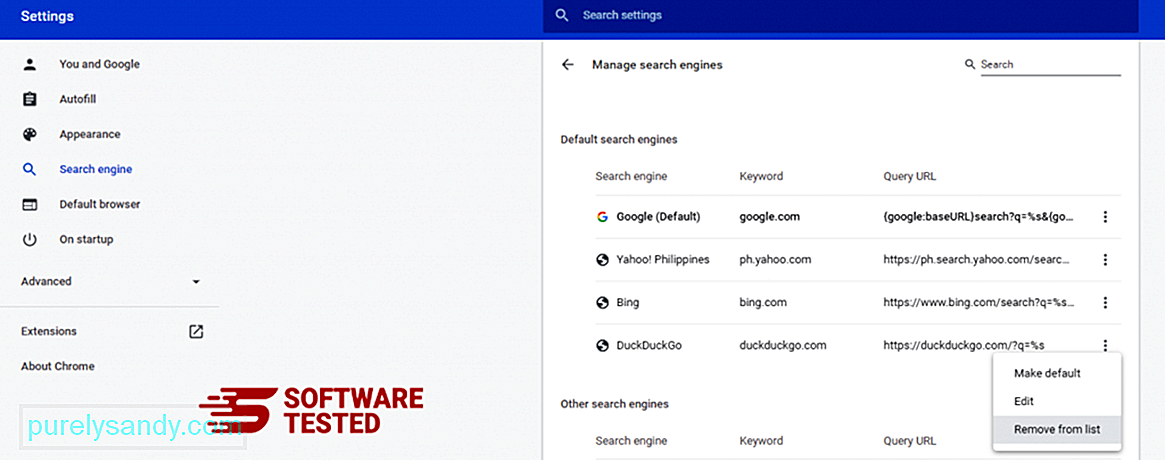
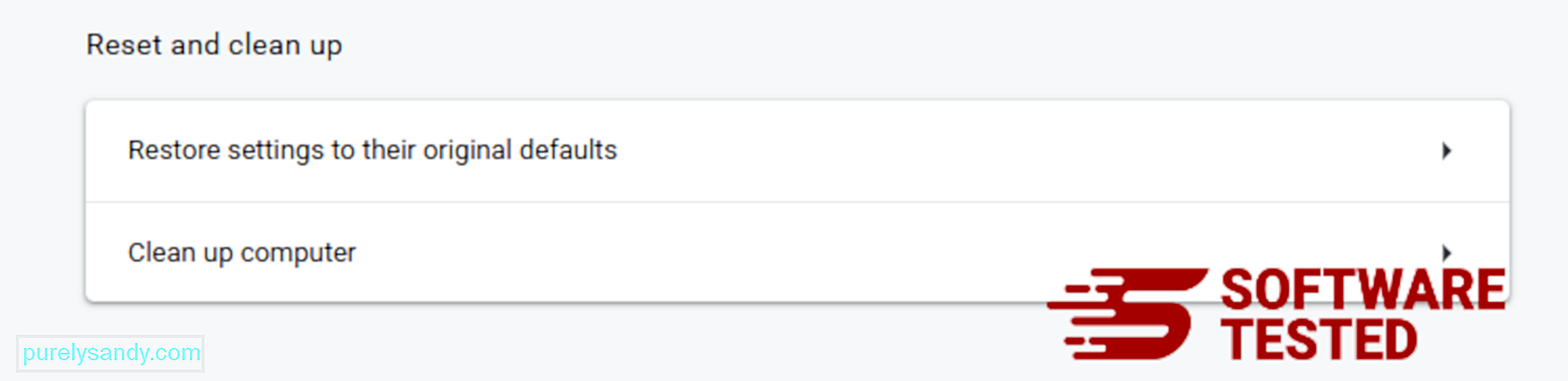
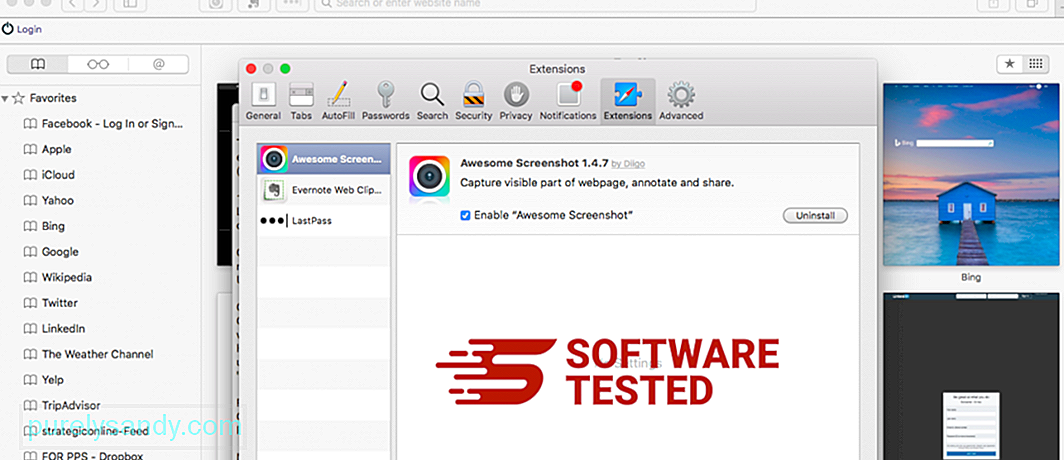
Youtube video: Zweri viirus

